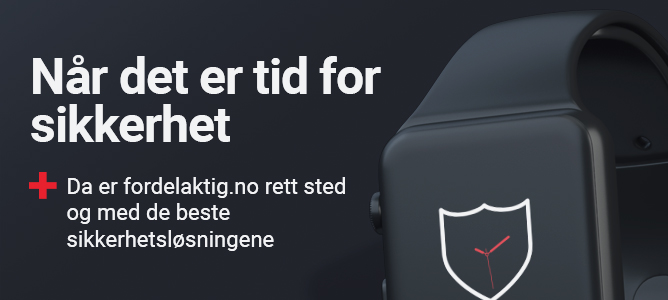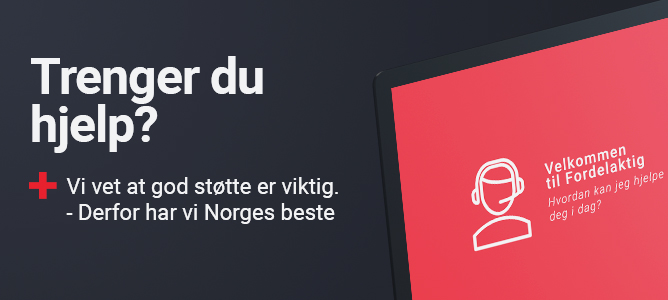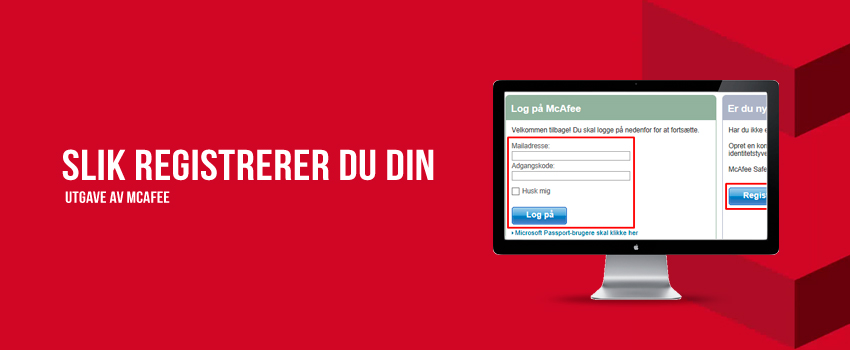
I denne veiledningen vil vi vise deg hvordan du registrerer din McAfee lisens til din McAfee konto.
Lisensen kan / skal kun registreres én gang og hvis du allerede har registrert din lisens, så skal du hoppe videre til installasjonsveiledningen via linken du finner i punkt 6. – aller nederst i denne veiledningen.
Denne veiledningen dekker registreringen av lisenser til følgende McAfee sikkerhetsprodukter:
McAfee Antivirus Plus
McAfee Internet Security
McAfee Internet Security Unlimited
McAfee Total Protection
McAfee LiveSafe
Vi har i denne veiledningen valgt å ta utgangspunkt i ”McAfee Antivirus Plus”, så tekst samt bilder kan variere hvis du registrerer et av de andre produktene.
1. For å registrere din lisens, så skal du logge inn på din McAfee konto via linken herunder.
https://home.mcafee.com/secure/protected/login.aspx?
Tast inn brukernavn / e-mailadresse, samt passord til din McAfee konto - klikk deretter på ”Logg på” og hopp videre til punkt 3.
Hvis du har glemt ditt passord, så kan du nullstille det ved å klikke på linken ”Har du glemt ditt passord?” og følge instruksjonene til hvordan du nullstiller din kode.
Hvis du ennå ikke har en McAfee konto, så skal du starte med å opprette én ved å klikke på den blå knappen med teksten ”Registrer nå” og gå videre til punkt 2.
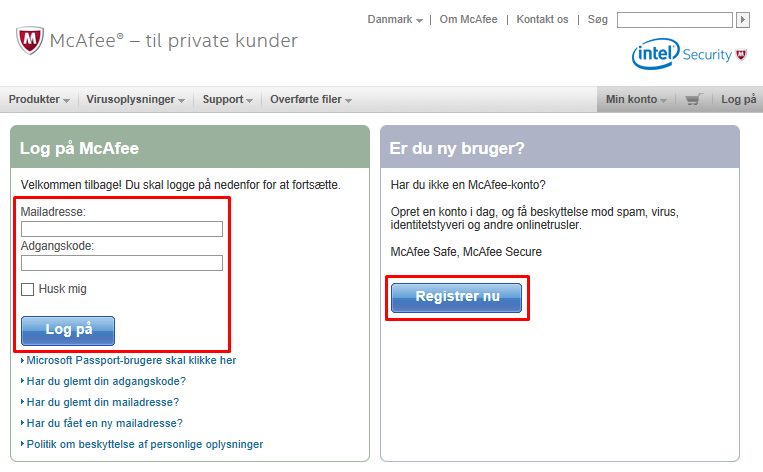
2. Fyll ut alle felter i formularen med ditt fornavn, etternavn, din e-mailadresse og et selvvalgt passord, som skal gjentas for å bli bekreftet.
Likeså kan du selv velge om du vil sette kryss i de to rubrikkene du finner under formularen, vi har i dette tilfelle valgt å gjøre det.
Klikk heretter på knappen ”Jeg aksepterer” og din nye konto blir opprettet. Husk også at når du klikker på dette aksepterer du deres lisensavtale. Du vil automatisk bli videresendt til din private kontoside hvor du skal registrere din liesns når din konto er opprettet.
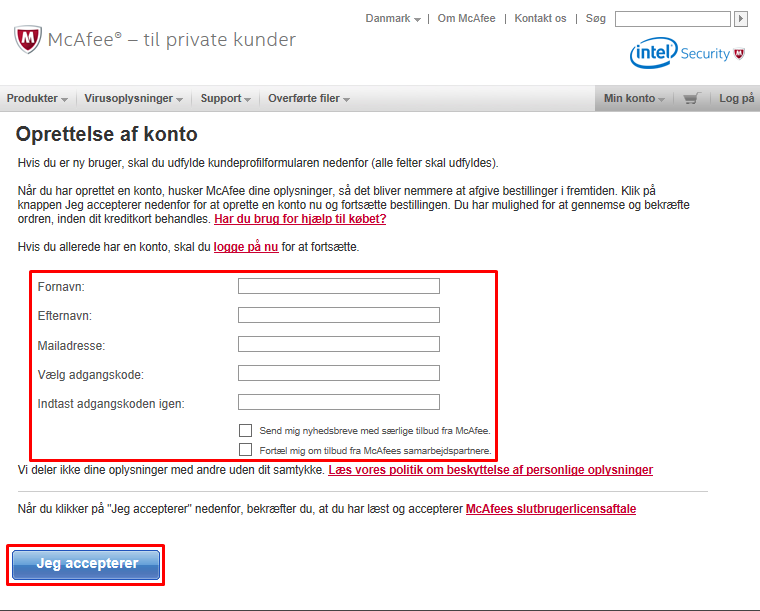
3. Du skal nå registrere din lisens til din McAfee konto og derfor skal du klikke på ”Min konto” som du finner i øverste høyre hjørne og her velge ”Løs inn ditt detaljekort”.
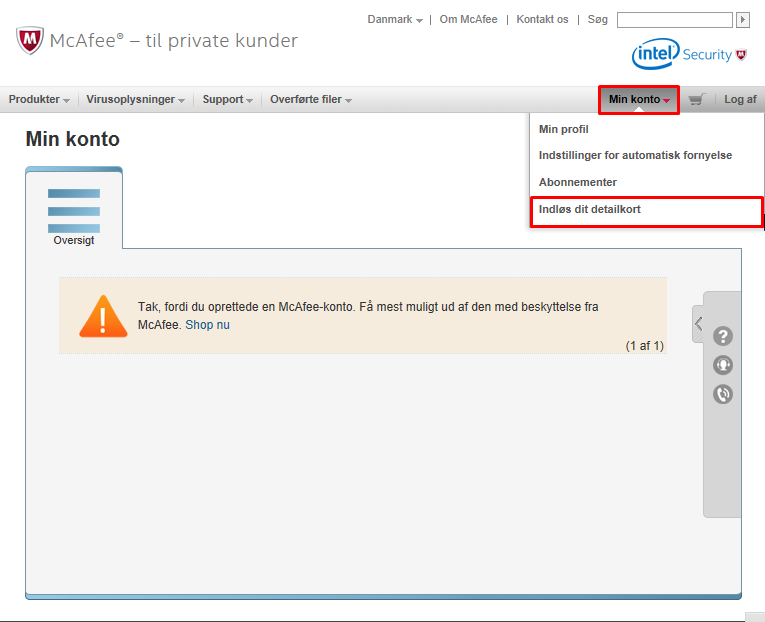
4. Du skal nå igjennom fire enkle trinn og det aller første du vil møte i trinn nummer en er at du skal sette inn din aktiveringskode på 25 sifre. Denne finner du i den kvitteringsmail du har mottatt av oss under ”Lisens”. Når lisensen er satt inn klikker du på den store blå knappen som heter ”Send”.
NB 1: Hvis du har kjøpt et flerårig abonnement, så mottar du samme antall lisenser som det antall år du har bestilt i din kvitteringsmail, og du skal registrere samtlige lisenser for å få dekning til det samlede antall dager det bestilte abonnement inneholder.
NB 2: Det er mulig å ha flere abonnementer registrert til din McAfee konto hvis det er behov for mer enn ett abonnement til å dekke dine enheter.
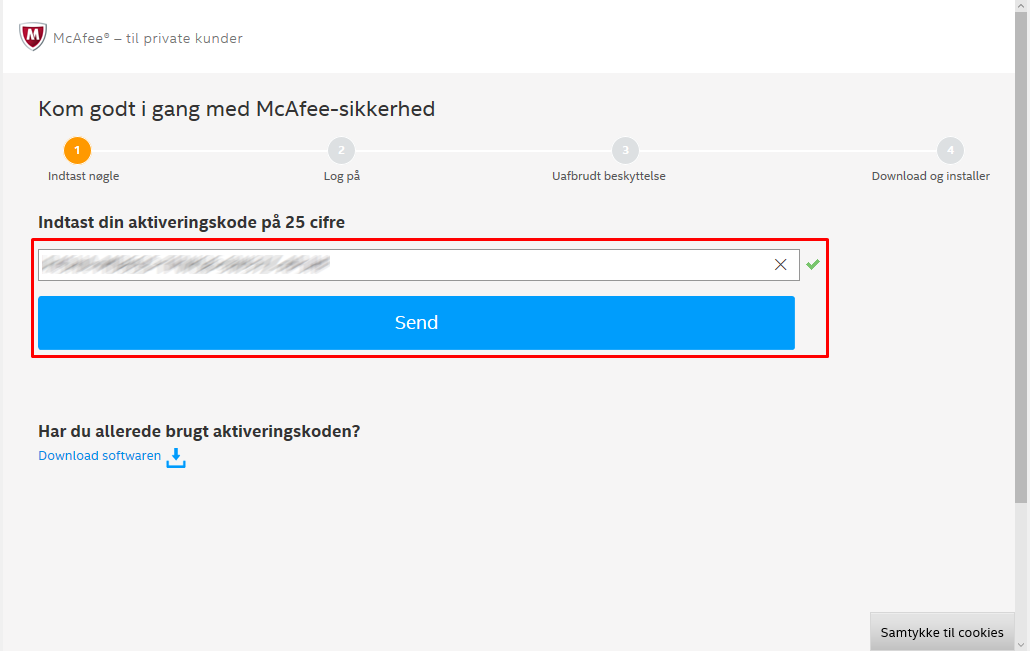
5. Den burde nå hoppe automatisk videre til trinn tre, da trinn to heter ”Logg på”, men ettersom du allerede er logget på din McAfee konto, vil du bli ledet automatisk videre til neste trinn som er trinn tre.
I dette trinnet får du muligheten for å fylle ut dine faktureringsopplysninger hvis du ønsker å kjøre med automatisk fornyelse via McAfee, men her har vi bae valgt å klikke på ”Hopp over”.
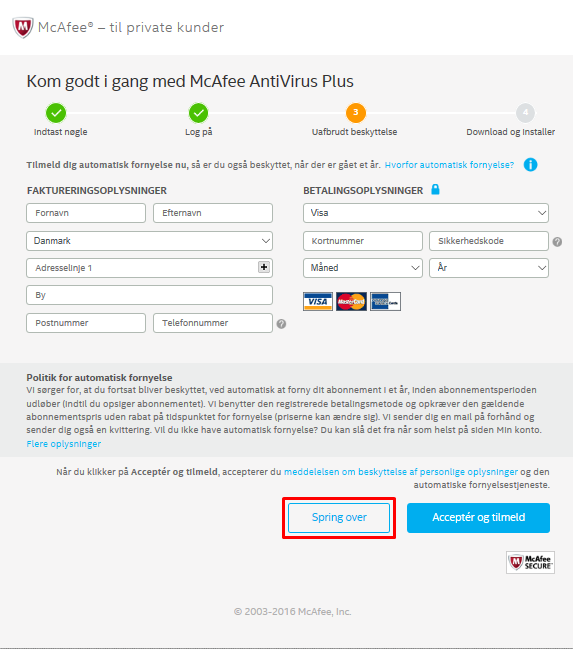
6. Du er nå nådd det siste og fjerde trinnet som er selve installasjonen av ditt McAfee produkt. Klikk på linken herunder for å gå til selve installasjonsveiledningen.
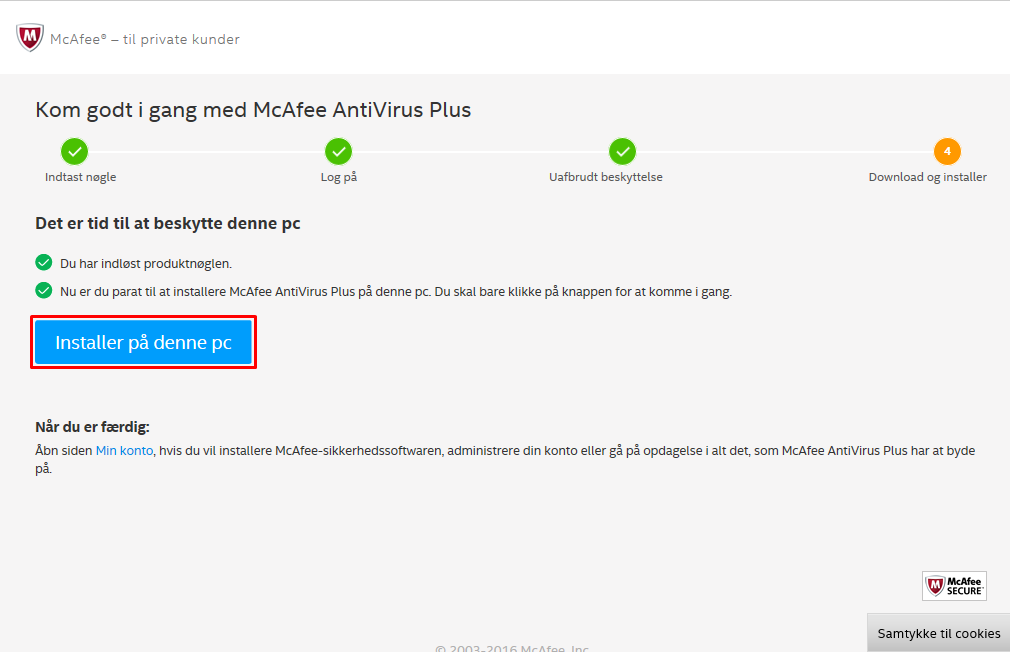
Slik installerer du McAfee på Windows